レポートをスケジュールする
 変更を提案
変更を提案


スケジュールを設定して定期的に生成および配布するビューまたはExcelファイルを決定したら、レポートのスケジュールを設定できます。
-
アプリケーション管理者またはストレージ管理者のロールが必要です。
-
レポート エンジンが Unified Manager サーバーから受信者リストに電子メールの添付ファイルとしてレポートを送信できるように、[全般] > [通知] ページで SMTP サーバー設定を構成する必要があります。
-
生成されたEメールによる添付ファイルの送信を許可するよう、Eメール サーバを設定する必要があります。
次の手順を実行して、ビューに対して生成するレポートをテストし、スケジュール設定します。使用するビューを選択またはカスタマイズします。この手順ではネットワーク インターフェイスのパフォーマンスを表示するネットワーク ビューを使用しますが、任意のビューを使用できます。
-
ビューを開きます。この例では、LIFのパフォーマンスを表示するデフォルトのネットワーク ビューを使用します。左側のナビゲーション ペインで、ネットワーク > ネットワーク インターフェイス をクリックします。
-
Unified Managerに搭載されている機能を使用して、必要に応じてビューをカスタマイズします。
-
ビューをカスタマイズしたら、「ビュー」フィールドに一意の名前を入力し、チェックマークをクリックして保存します。

-
Microsoft® Excelの高度な機能を使用して、レポートをカスタマイズできます。詳細については、"Excelを使用したレポートのカスタマイズ" 。
-
レポートをスケジュール設定または共有する前に内容を確認するには、次の手順を実行します。
オプション 説明 Excelを使用してレポートをカスタマイズした場合
ダウンロードした既存のExcelファイルを表示します。
レポートをカスタマイズするためにExcelを使用しなかった場合
レポートを CSV、PDF、または XLSX ファイルとしてダウンロードします。
Microsoft Excel(CSV / XSLX)やAdobe Acrobat(PDF)などのインストールされているアプリケーションでファイルを開きます。
-
レポートに満足したら、「スケジュールされたレポート」をクリックします。
-
「レポート スケジュール」ページで、「スケジュールの追加」をクリックします。
-
ビュー名と頻度の組み合わせであるデフォルト名を受け入れるか、*スケジュール名*をカスタマイズします。
-
スケジュールされたレポートを初めてテストするには、自分自身だけを 受信者 として追加します。問題がなければ、すべてのレポート受信者のEメール アドレスを追加します。
-
レポートを生成して受信者に送信する頻度を指定します。毎日、毎週、*毎月*を選択できます。
-
PDF、CSV、*XSLX*のいずれかの形式を選択します。
Excel を使用してコンテンツをカスタマイズしたレポートの場合は、常に XSLX を選択します。
-
チェックマーク(
 )をクリックしてレポートスケジュールを保存します。
)をクリックしてレポートスケジュールを保存します。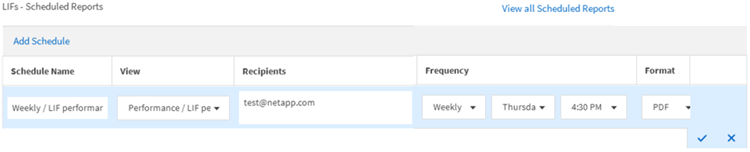
テスト レポートがすぐに送信されます。以降、スケジュール設定した頻度でレポートが生成され、リスト内の受信者にEメールで送信されます。



